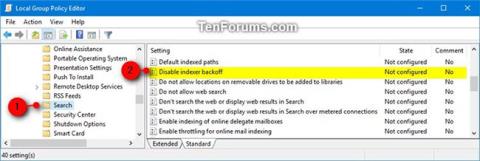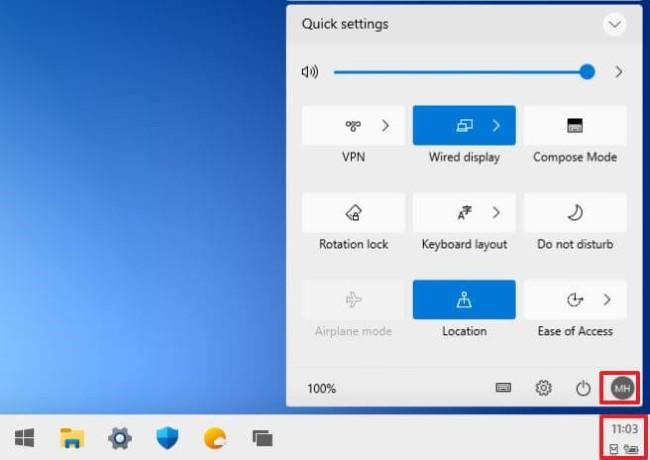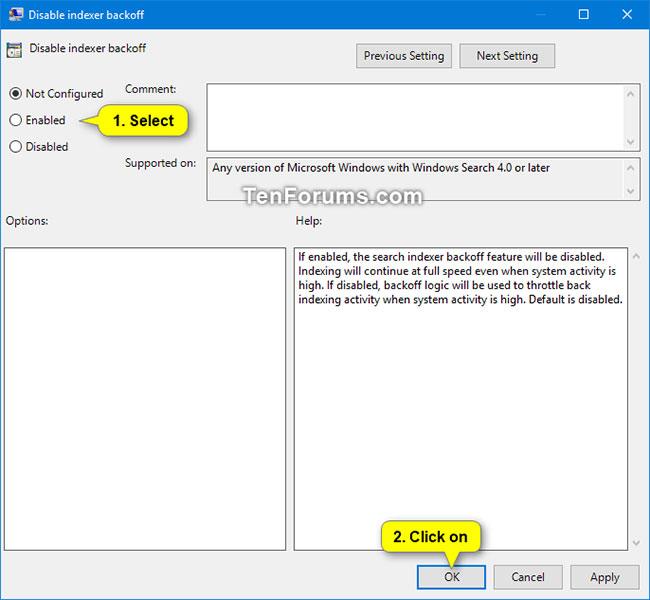Windows bo privzeto uporabil indeks pri iskanju, da vam zagotovi hitrejše rezultate iskanja. Iskalni indeks vključuje samo izbrane lokacije. Te lokacije je mogoče filtrirati po vrsti (priponi), atributih in vsebini datoteke, ki jo želite indeksirati.
Funkcija backoff indekserja v sistemu Windows
Indeks uporablja storitev Windows Search in se izvaja kot proces Searchindexer.exe v ozadju. Indeks bo samodejno znova zgradil in posodobil spremembe vključenih lokacij od zadnje vnovične izgradnje indeksa, da bi povečal natančnost rezultatov iskanja.
Funkcija odmika indekserja bo privzeto zmanjšala hitrost med vnovično gradnjo indeksa, če obstaja dejavnost uporabnika, in se bo samodejno nadaljevala s polno hitrostjo, ko ni zaznana nobena aktivnost uporabnika.
Če je funkcija odmika indekserja onemogočena, se bo indeksiranje nadaljevalo s polno hitrostjo, tudi ko je aktivnost sistema visoka.
Od različice Windows 10 build 19592 je platforma Windows Search Platform (Indexer) posodobljena z izboljšano logiko, ki pomaga najti boljše čase za izvajanje indeksiranja datotek in se izogniti večkratnemu indeksiranju, medtem ko uporabljate napravo. Izboljšana je bila tudi za znatno omejitev, kolikokrat storitev indeksira datoteke za vsebino, ki ne vpliva na izkušnjo iskanja, in vam omogoča boljšo izkušnjo v sistemu Windows.
Ta vodnik vam bo pokazal, kako omogočiti ali onemogočiti funkcijo odmika indekserja, ki se uporablja za upočasnitev indeksiranja, ko je uporabnik v sistemih Windows 7, Windows 8 in Windows 10.
Omogočite/onemogočite funkcijo Indexer Backoff v urejevalniku pravilnika lokalne skupine
Opomba : urejevalnik pravilnika lokalne skupine je na voljo samo v izdajah Windows 10 Pro, Enterprise in Education.
1. Odprite urejevalnik pravilnika lokalne skupine .
2. V levem podoknu urejevalnika pravilnika lokalne skupine se pomaknite na spodnjo lokacijo.
Computer Configuration\Administrative Templates\Windows Components\Search
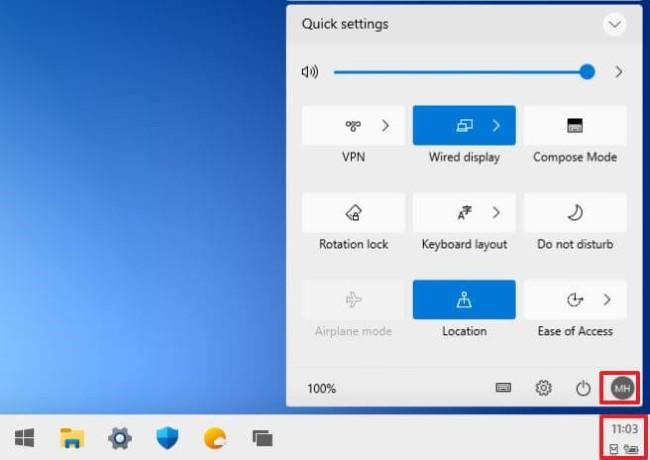
Pomaknite se do ključa v urejevalniku pravilnika lokalne skupine
3. Desno od Iskanje v urejevalniku pravilnika lokalne skupine dvokliknite pravilnik Onemogoči odložitev indeksiranja , da ga uredite.
4. Izvedite korak 5 (vklop) ali korak 6 (izklop) spodaj, odvisno od tega, kaj želite storiti.
5. Če želite omogočiti Indexer Backoff, izberite Not Configured ali Disabled , kliknite OK in pojdite na 7. korak spodaj.
Ni konfigurirano je privzeta nastavitev.
6. Če želite onemogočiti Indexer Backoff, izberite Enabled , kliknite OK in pojdite na 7. korak spodaj.
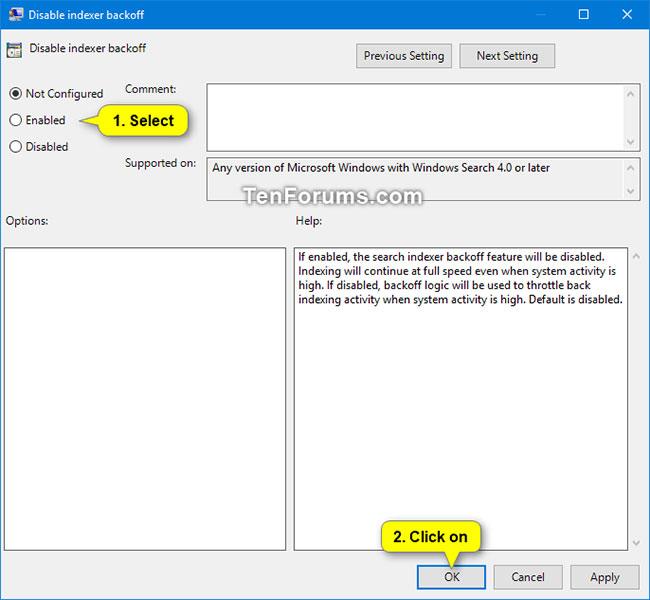
Omogočite ali onemogočite Indexer Backoff, odvisno od potrebe
7. Ko končate, lahko zaprete urejevalnik pravilnika lokalne skupine, če želite.